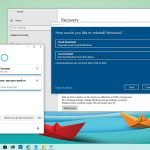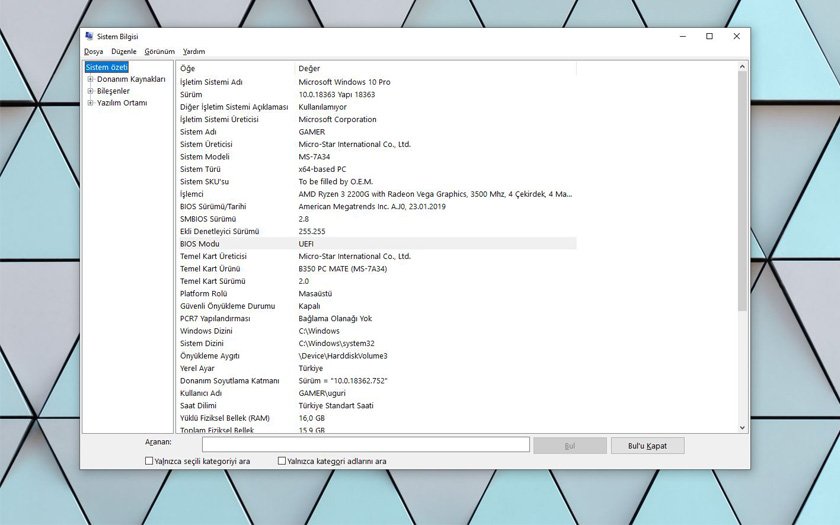
Windows 10 BIOS veya UEFI Nedir?
Windows 10 BIOS veya UEFI sürümlerinin hangisinin bilgisayarınızda olup olmadığını merak mı ediyorsunuz? Bu yazımızdan öğrenebilirsiniz.
BIOS (Basic Input Output System), anakart üzerindeki geçici olmayan bir yongada depolanan, sisteme önyükleme adımlarını bildiren ve sabit sürücü, klavye, fare, işlemci, bellek gibi sistem donanımını yapılandıran küçük bir yazılım parçasıdır.
BIOS yıllardır var olmasına ve işletim sisteminin donanımla etkileşime girmesine yardımcı olmasına rağmen, sürücü bölümü desteği, yavaş başlatma süreleri gibi bazı sınırlamalara sahip bir sistemdir ve önyükleme güvenliği sunmamaktadır.
UEFI (Unified Extensible Firmware Interface), kendi önyükleme yöneticisiyle gelen BIOS’un yerini alan, daha hızlı başlatma süreleri sağlayan, ağ desteğini geliştiren, sürücülerdeki büyük bölümleri destekleyen ve sisteminizi önyükleme setine ve diğerlerine karşı korumak için güvenlik özellikleri sunan daha yeni bir sistemdir.
Günümüzde çoğu cihaz UEFI desteği ile gelse de, hala BIOS kullanan birçok bilgisayar (özellikle eski bilgisayarlar) vardır. Bilgisayarınızın veya tabletinizin hangi tür sistemi kullandığını bilmek istiyorsanız, bu bilgileri Windows 10’da en az iki farklı şekilde kontrol edebilirsiniz.
Bu yazımızda, cihazınızın BIOS veya UEFI kullanıp kullanmadığını kontrol etmenin iki yolunu öğrenebilirsiniz.
Sistem Bilgisi ile Windows 10 BIOS veya UEFI kontrol etme
Bilgisayarınızın Sistem Bilgisi ekranı ile UEFI veya BIOS kullanıp kullanmadığını doğrulamak için aşağıdaki adımları takip edebilirsiniz:
- Windows 10’da Başlat’ı açın.
- Sistem Bilgisi yazın ve uygulamayı açın.
- “Sistem Özeti” bölümünün altında BIOS Modunu bulun. BIOS veya Legacy yazıyorsa, cihazınız BIOS kullanıyor demektir. UEFI yazıyorsa, UEFI çalıştırıyorsunuz demektir.

setupact.log dosyası ile BIOS veya UEFI kontrol etme
Bilgisayarınızın setupact.log dosyası ile UEFI veya BIOS kullanıp kullanmadığını doğrulamak için aşağıdaki adımları takip edebilirsiniz:
- Dosya Gezgini’ni açın.
- Adres çubuğuna aşağıdaki yolu yazın ve Enter tuşuna basın.
%SystemRoot%\Panther - Not Defteri’ni kullanarak setupact.log dosyasını açın.
- Bul’u açmak için Ctrl + F klavye kısayolunu kullanın.
- Bul üzerinde, Detected Boot Environment arayın.
- Callback_BootEnvironmentDetect: Detected boot environment: BIOS yazıyorsa, bilgisayarınız BIOS kullanıyor demektir.
- Callback_BootEnvironmentDetect: Detected boot environment: UEFI yazıyorsa, cihazınız UEFI kullanıyor demektir.
BIOS veya UEFI sürümünü de bulmanız gerekiyorsa bu yazımızdan öğrenebilirsiniz.